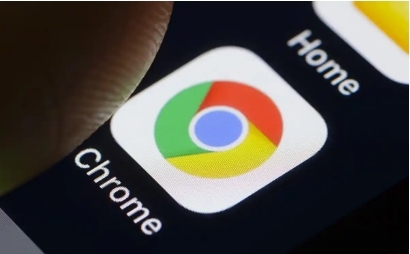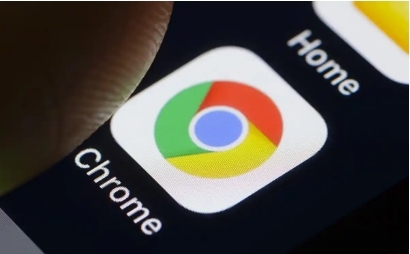
以下是针对“2025年谷歌浏览器标签页崩溃的修复与优化方法”的实用教程:
检查网络连接稳定性排除外部干扰。确保设备已正常接入互联网,可通过系统默认浏览器测试网页加载情况。若其他应用也存在断连现象,建议重启路由器或切换网络环境重新尝试。
清理缓存文件释放存储空间。打开浏览器设置菜单选择清除浏览数据选项,勾选缓存图片、历史记录等
临时文件进行深度清理。操作完成后关闭所有标签页并重新打开受影响页面,观察是否恢复稳定运行。
关闭非必要扩展程序减少资源占用。进入扩展管理界面逐一禁用近期新增的插件,特别是那些具有后台监控功能的第三方工具。每次禁用后刷新目标页面验证效果,定位到导致冲突的具体组件后可选择永久移除。
更新浏览器至最新版本获取性能补丁。点击菜单栏帮助区域的关于Google Chrome条目,系统会自动检测可用更新并提示安装。新版本通常包含对内存泄漏问题的修复和渲染引擎优化,能有效降低崩溃概率。
重置浏览器配置恢复默认状态。在设置页面找到重置选项执行初始化操作,这将清空所有自定义修改并停用已安装的扩展。适合处理因误操作导致的系统性故障,但需提前备份重要书签和设置参数。
管理证书安全性避免加密协议错误。进入隐私与安全板块查看已安装的数字证书列表,删除过期或来源不明的无效凭证。对于频繁访问的企业内网站点,可手动导入由权威机构签发的最新证书文件。
启用
隐身模式进行故障隔离测试。新建隐身窗口加载问题页面,该模式会禁用所有扩展和缓存数据。如果页面在隐身模式下能够正常显示,说明原有环境中的某些设置或插件存在兼容性问题。
通过分层级的管控策略组合运用上述方法,优先解决影响基础功能的明显错误,再逐步优化细节体验。遇到复杂问题时,可以同时开启多个面板协同工作,例如结合元素审查与控制台日志分析
动态效果实现原理。日常使用时保持
开发者工具熟练度,定期检查更新版本带来的新特性支持情况。